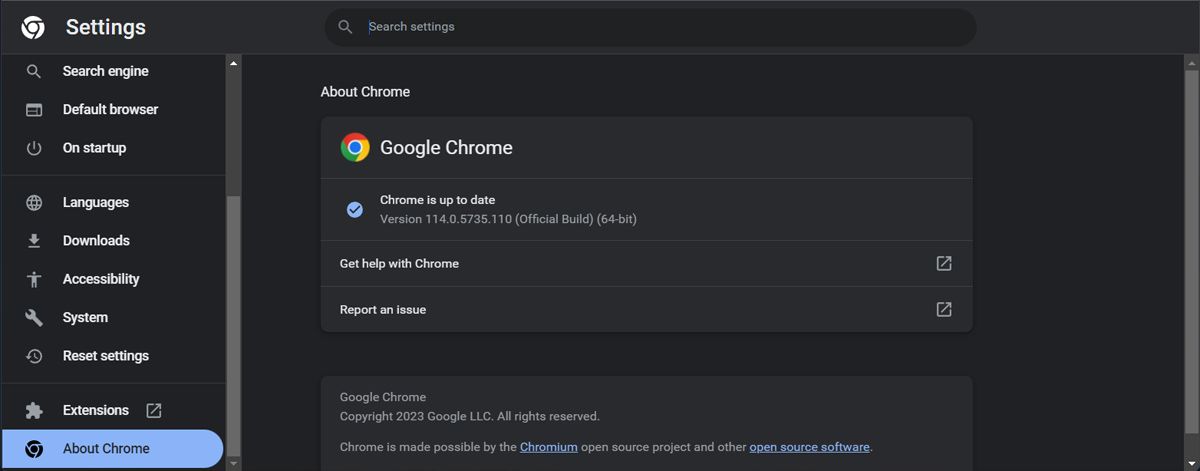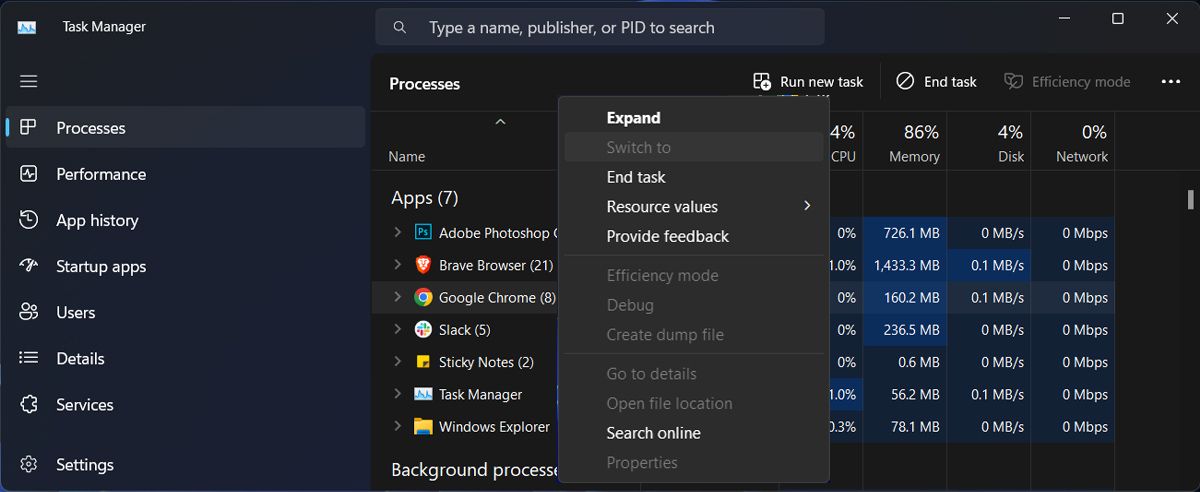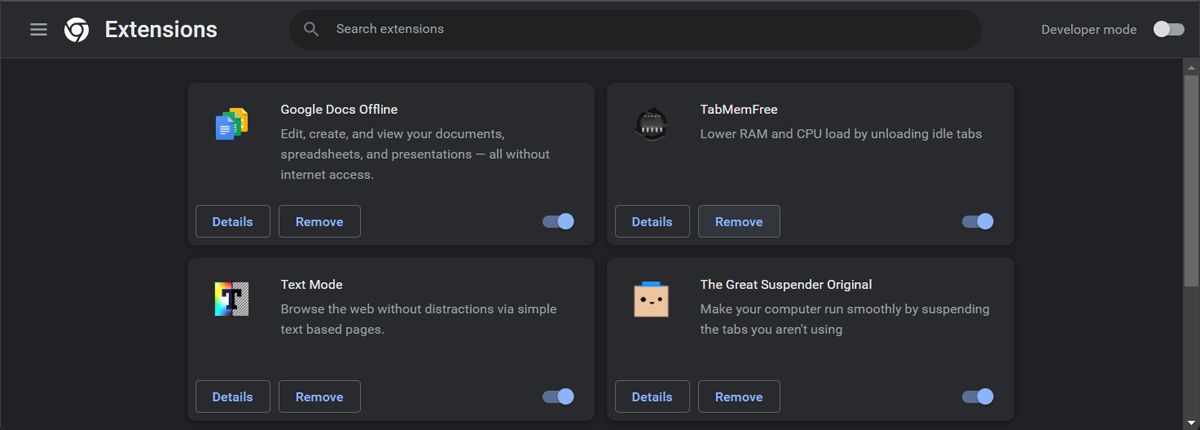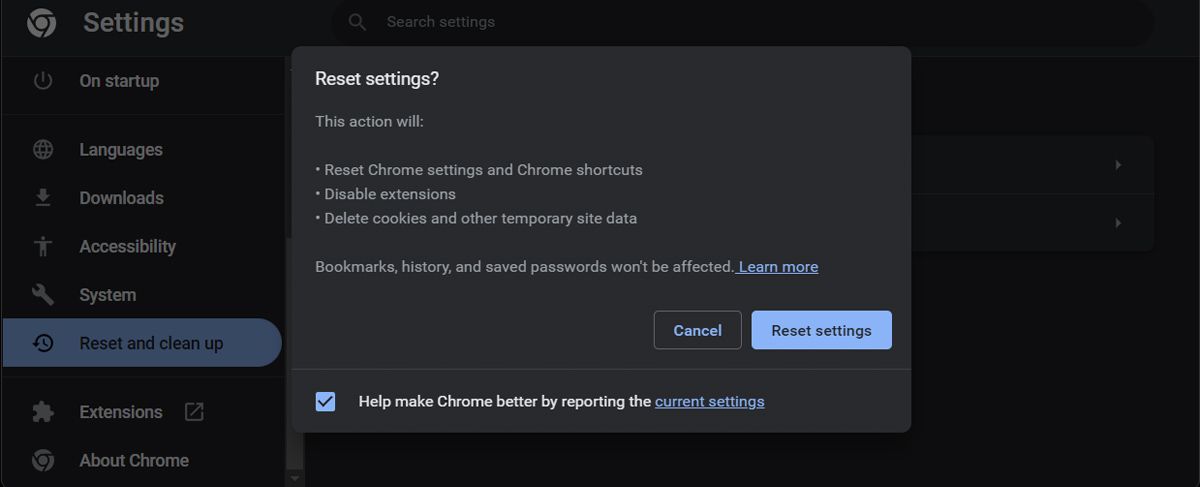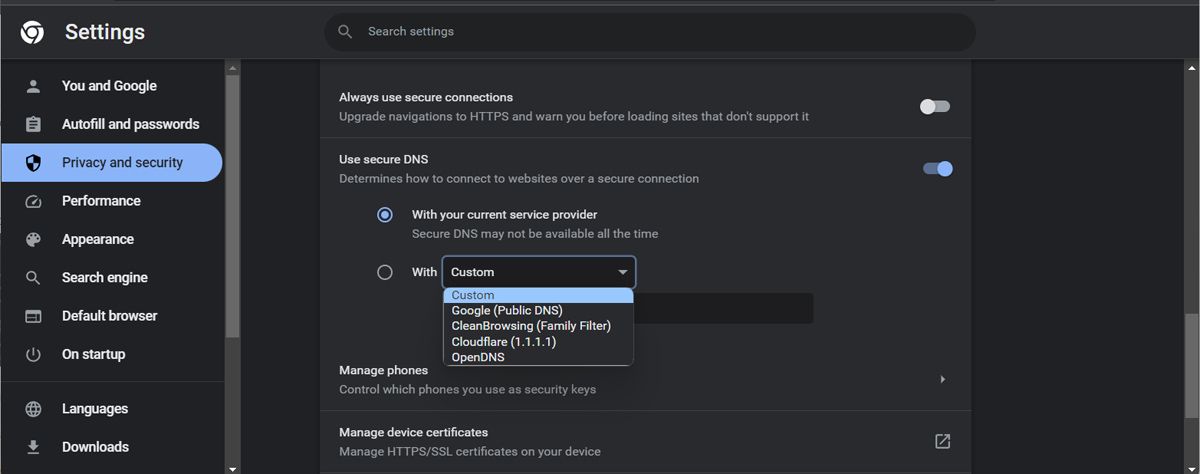Chrome bloque-t-il votre navigation en rencontrant l’erreur RESULT_CODE_HUNG ? Le navigateur de Google peut rencontrer ce problème en raison d’une mauvaise connexion Internet, d’une version obsolète de Chrome ou d’un cache plein, entre autres raisons. Nous allons donc examiner les causes probables de ce problème et vous aider à vous en débarrasser immédiatement.
1. Vérifier la connexion Internet
Il est possible que Chrome affiche l’erreur RESULT_CODE_HUNG en raison d’une connexion internet problématique. Même si votre ordinateur indique que vous êtes connecté à Internet, vérifiez la vitesse de votre connexion, car une connexion lente peut être à l’origine de l’erreur.
Sinon, essayez de redémarrer votre routeur en utilisant la bonne méthode ou changez de réseau.
Si votre connexion internet ne pose aucun problème, copiez et collez l’URL dans un autre navigateur. Si le site web ne se charge pas, il se peut qu’il y ait un problème avec ce site spécifique. Dans ce cas, vous ne pouvez rien faire d’autre qu’attendre.
2. Mettre à jour Google Chrome
Si vous avez manqué la dernière mise à jour de Chrome, il se peut que votre navigateur soit instable, ce qui explique pourquoi Chrome affiche l’erreur RESULT_CODE_HUNG. Bien que Chrome soit configuré pour se mettre à jour automatiquement au lancement du navigateur, il est possible que quelque chose se soit mal passé lors de la dernière mise à jour de l’installation.
Vous pouvez toutefois mettre à jour le navigateur manuellement. Ouvrez le menu de Chrome et allez à Aide > ; À propos de Google Chrome. Là, cliquez sur l’icône Vérifier la dernière version de Chrome bouton.
Chrome va maintenant télécharger et installer la dernière mise à jour disponible. Une fois le processus terminé, redémarrez votre navigateur et vérifiez si le problème est résolu. Si Chrome affiche le message Chrome est à jour passer à la solution suivante.
3. Recharger l’onglet
Si le problème se limite à une seule page web, il peut s’agir d’un problème temporaire du navigateur. Pour y remédier, cliquez sur l’icône Recharger ou appuyer sur Ctrl + R sous Windows ou Commande + R sur Mac.
De même, vous devez redémarrer le navigateur. Lancez le Gestionnaire des tâches, cliquez avec le bouton droit de la souris sur Google Chromeet sélectionnez Fin de la tâche. De cette manière, vous arrêtez l’exécution de tout processus en arrière-plan et vous repartez sur de nouvelles bases lorsque vous lancez le navigateur.
4. Supprimer les données du navigateur et le cache
Chrome stocke le cache et les cookies pour charger les sites web plus rapidement. Mais si le navigateur stocke trop de données ou si celles-ci sont corrompues, il risque d’afficher l’erreur RESULT_CODE_HUNG au lieu d’accéder aux sites web. Dans ce cas, vous devez effacer les cookies et le cache dans Chrome.
La suppression des cookies de votre navigateur vous déconnectera de certains sites web. Par conséquent, si vous devez accéder à des sites importants, assurez-vous de connaître les identifiants de connexion.
5. Vérifier les extensions du navigateur
Il arrive qu’une extension tierce qui n’est plus prise en charge ou qui n’est plus à jour soit à l’origine de problèmes de chargement du site web. Si vous avez installé de nombreuses extensions, il existe un moyen rapide de vérifier si l’une d’entre elles est en cause.
Ouvrez le menu de Chrome et sélectionnez Passer incognito. De cette manière, vous ouvrez une nouvelle fenêtre de navigateur sans aucune des extensions installées. Si Chrome fonctionne à présent comme d’habitude, rendez-vous à l’adresse suivante chrome://extensions et supprimez l’extension qui pose problème.
6. Réinitialiser les paramètres du navigateur
Si cette erreur n’est pas le seul dysfonctionnement de Chrome, vous devriez réinitialiser votre navigateur. De cette manière, les paramètres de Chrome sont ramenés à leurs valeurs par défaut, ce qui peut suffire à résoudre le problème.
Pour réinitialiser Chrome, accédez à chrome://settings/reset et cliquez sur Rétablir les paramètres par défaut. Confirmez ensuite l’action dans la fenêtre contextuelle.
7. Modifier les paramètres DNS
Si vous souhaitez améliorer la vitesse et la sécurité de Chrome tout en résolvant ses erreurs, vous devez passer à l’un des serveurs DNS publics. Voici comment procéder :
- Ouvrez le menu de Chrome et sélectionnez Paramètres.
- Aller à Vie privée & ; sécurité > ; Sécurité.
- Activer la fonction Utiliser le DNS sécurisé fonctionnalité.
- Sélectionner Avec Personnalisé et choisissez l’une des options disponibles. Nous recommandons d’utiliser Google (DNS public).
Remettre Chrome en état de marche
Malgré ses problèmes occasionnels, Google Chrome reste le navigateur le plus populaire. Il peut donc être frustrant de rencontrer l’erreur RESULT_CODE_HUNG. Si votre navigateur ne parvient pas à charger les pages web, nous vous conseillons de suivre les solutions proposées pour le remettre en état de marche.
Pour garantir une expérience utilisateur fluide, vous devez utiliser le navigateur le mieux adapté à votre système d’exploitation.